Microsoft Defender là một phần mềm bảo mật thiết yếu trên Windows 11, đóng vai trò quan trọng trong việc bảo vệ máy tính của bạn khỏi nhiều loại mối đe dọa khác nhau. Nó tích hợp cả tính năng tường lửa và phần mềm diệt virus. Trái ngược với những nhận định trước đây, hiện tại Microsoft Defender đã đủ tốt cho phần lớn người dùng. Tuy nhiên, nếu bạn có lý do muốn tắt hoặc vô hiệu hóa nó, bài viết này sẽ hướng dẫn bạn chi tiết các bước. Mặc dù ứng dụng Bảo mật Windows cung cấp nhiều lớp bảo vệ ngoài Microsoft Defender, chúng tôi sẽ tập trung vào cách quản lý chính Defender.
Tạm thời tắt tính năng bảo vệ theo thời gian thực của Microsoft Defender
Việc vô hiệu hóa Microsoft Defender vĩnh viễn trên Windows 11 không được khuyến nghị và khá phức tạp. Tuy nhiên, bạn có thể tạm thời tắt tính năng bảo vệ theo thời gian thực nếu nó đang ngăn cản bạn thực hiện một tác vụ nào đó. Dưới đây là cách thực hiện:
- Mở ứng dụng Bảo mật Windows.
- Nhấp vào mục Bảo vệ khỏi virus & mối đe dọa trên menu chính hoặc ở bảng điều khiển bên trái.
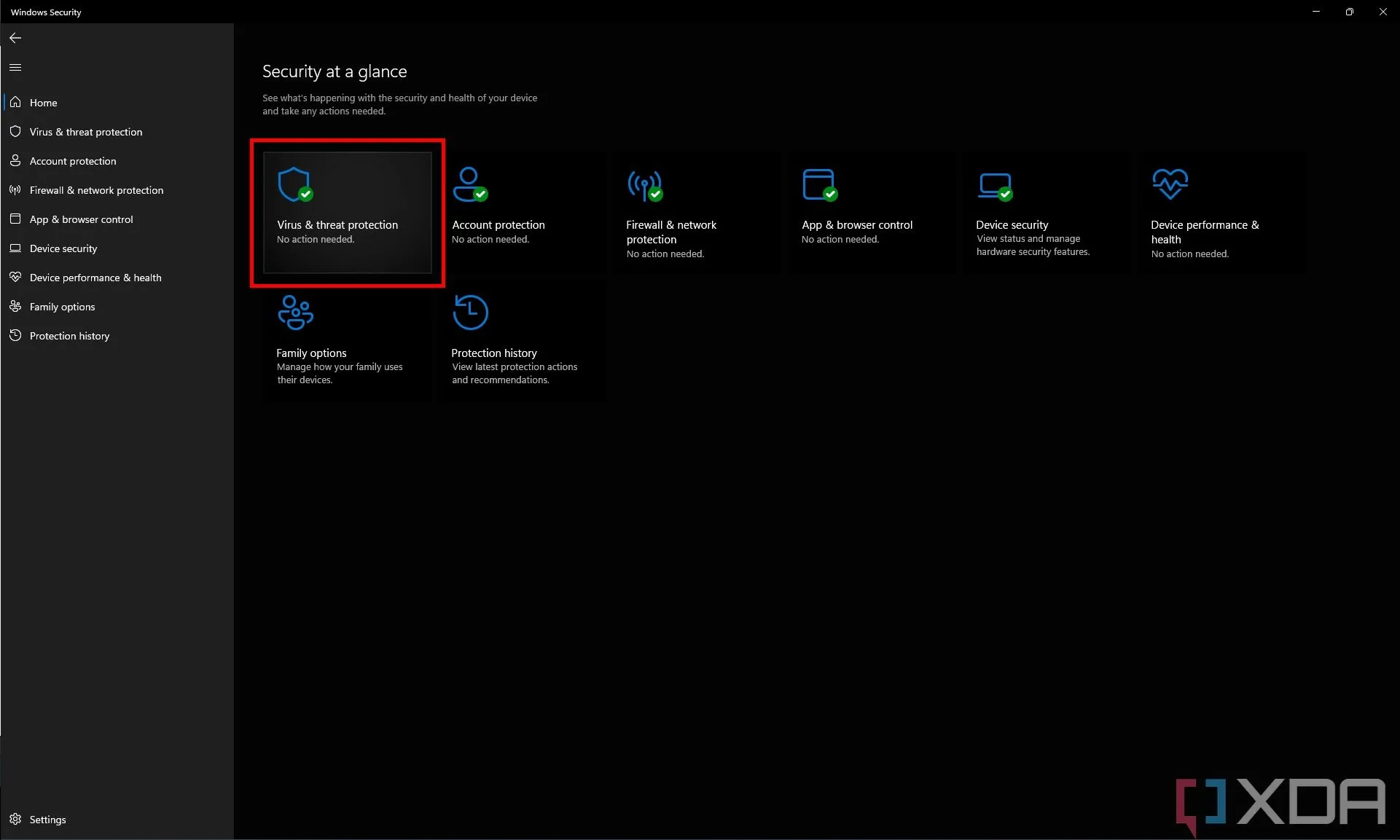 Giao diện ứng dụng Bảo mật Windows với tùy chọn "Bảo vệ khỏi virus & mối đe dọa" được tô sáng
Giao diện ứng dụng Bảo mật Windows với tùy chọn "Bảo vệ khỏi virus & mối đe dọa" được tô sáng - Trong phần Cài đặt bảo vệ khỏi virus & mối đe dọa, nhấp vào Quản lý cài đặt.
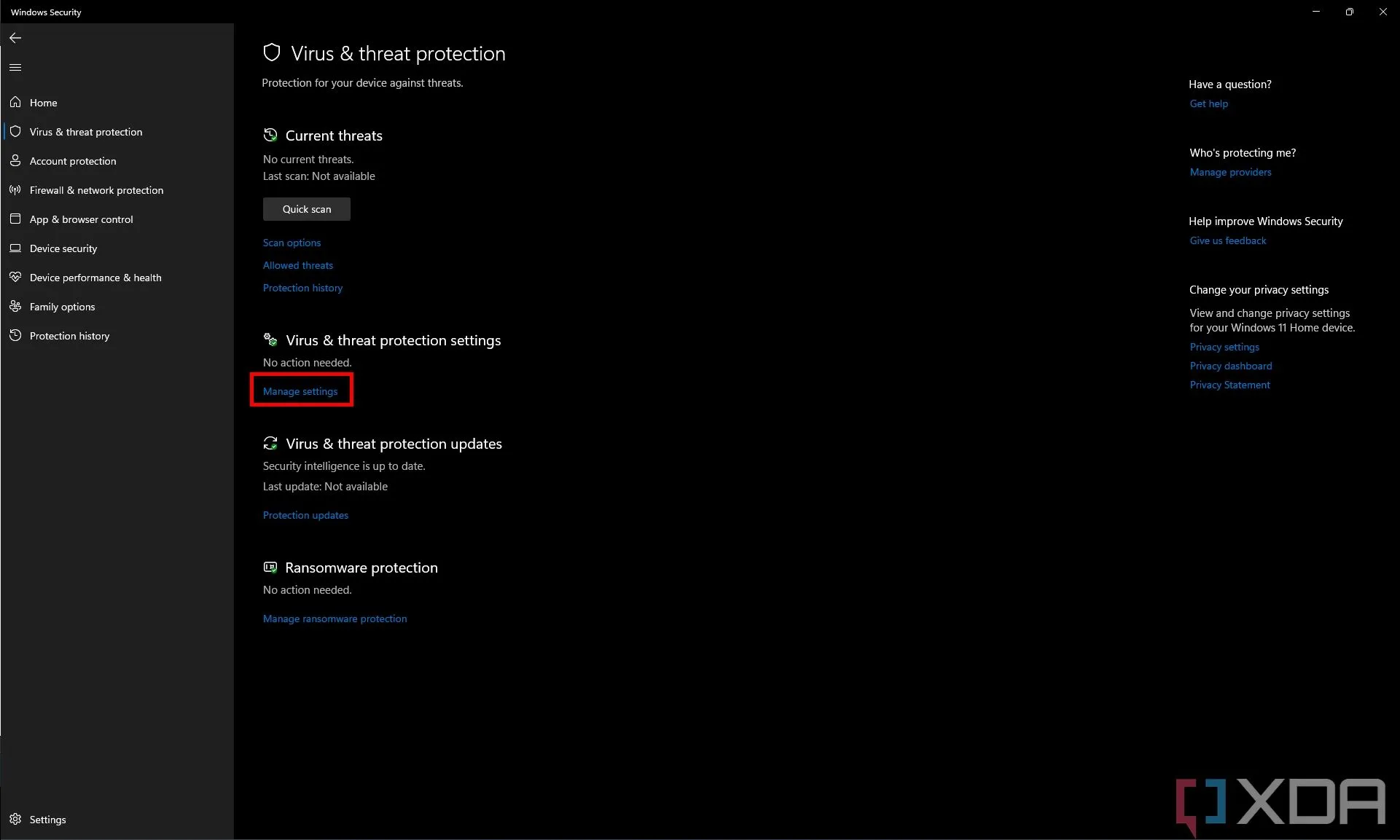 Phần "Cài đặt bảo vệ khỏi virus & mối đe dọa" trong ứng dụng Bảo mật Windows
Phần "Cài đặt bảo vệ khỏi virus & mối đe dọa" trong ứng dụng Bảo mật Windows - Chuyển nút gạt dưới mục Bảo vệ theo thời gian thực sang trạng thái Tắt.
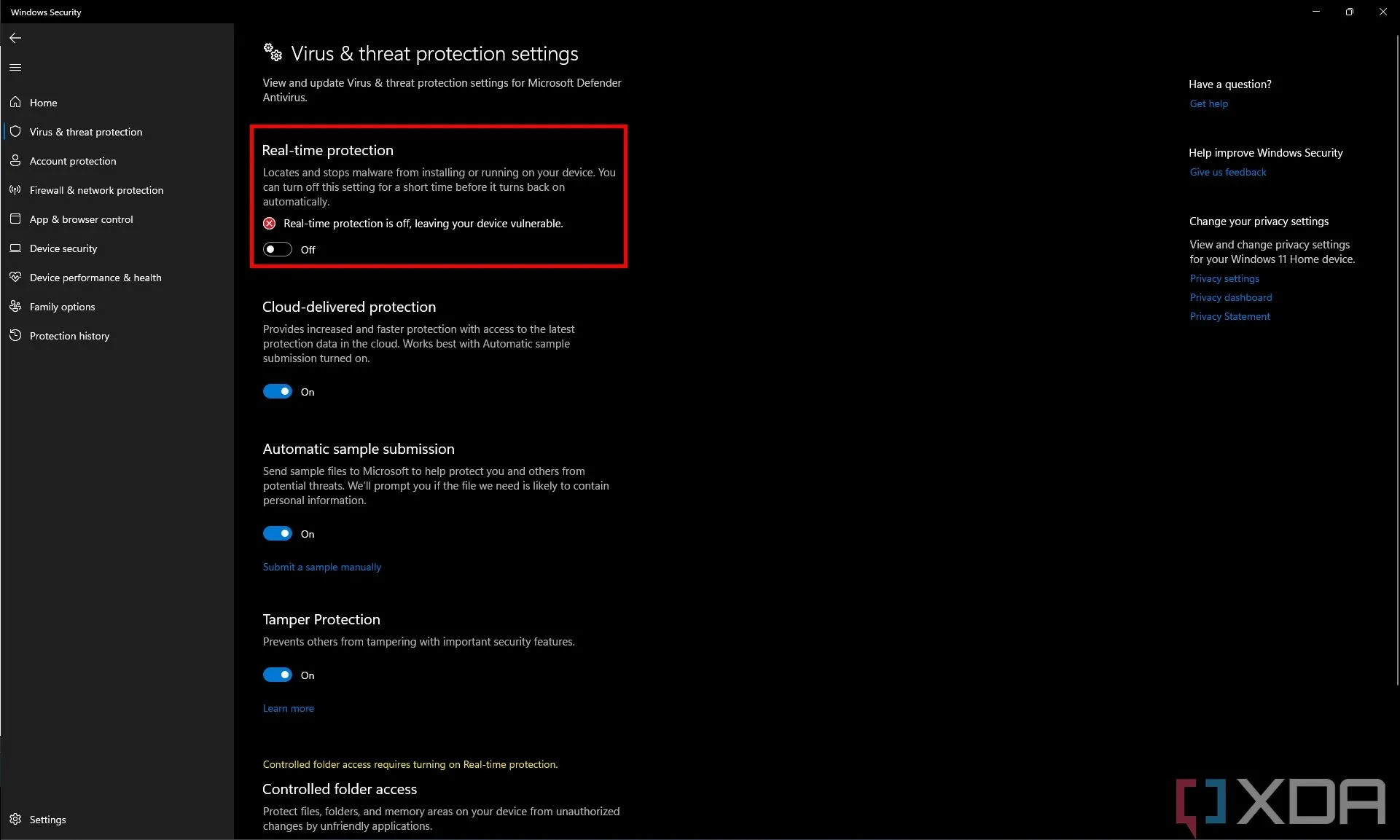 Cài đặt Bảo vệ khỏi virus & mối đe dọa với tính năng bảo vệ theo thời gian thực đã tắt
Cài đặt Bảo vệ khỏi virus & mối đe dọa với tính năng bảo vệ theo thời gian thực đã tắt - Nếu trước đó Microsoft Defender đã ngăn bạn chạy một chương trình, giờ đây bạn sẽ có thể thực hiện được.
Lưu ý rằng, sau một khoảng thời gian, tính năng bảo vệ theo thời gian thực sẽ tự động bật lại để đảm bảo thiết bị của bạn luôn được bảo vệ khỏi các mối đe dọa thực sự. Tạm thời tắt tính năng này có thể hữu ích nếu bạn gặp phải các vấn đề như phần mềm bị phát hiện nhầm là phần mềm độc hại và bị chặn chạy, nhưng thông thường không nên để tùy chọn này tắt trong thời gian dài.
Thay thế Microsoft Defender bằng phần mềm diệt virus bên thứ ba
Nếu bạn muốn vô hiệu hóa tính năng diệt virus tích hợp của Microsoft Defender vĩnh viễn, cách tốt nhất là cài đặt một phần mềm diệt virus khác có thể thay thế vai trò của nó. Để thực hiện điều này, bạn chỉ cần tải xuống và cài đặt bất kỳ phần mềm diệt virus nào mà bạn tin tưởng. Có rất nhiều lựa chọn tốt trên thị trường, bao gồm các tùy chọn miễn phí như Malwarebytes hoặc các giải pháp trả phí như Bitdefender, Webroot, và nhiều lựa chọn khác.
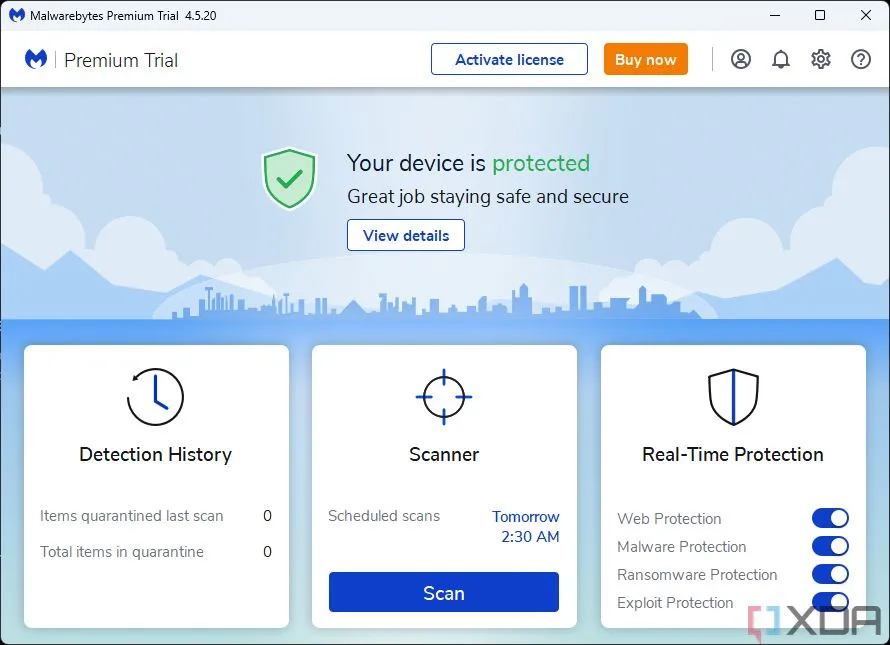 Trang chủ của phần mềm diệt virus Malwarebytes
Trang chủ của phần mềm diệt virus Malwarebytes
Khi bạn cài đặt phần mềm diệt virus mà mình lựa chọn, tính năng bảo vệ khỏi phần mềm độc hại của Microsoft Defender sẽ tự động bị vô hiệu hóa. Điều này có nghĩa là bạn vẫn được bảo vệ mà không cần dựa vào phần mềm của Microsoft. Tuy nhiên, hãy nhớ rằng Microsoft Defender sẽ được bật lại nếu bạn gỡ cài đặt phần mềm diệt virus bên thứ ba của mình. Thông thường, Windows sẽ không cho phép máy tính của bạn không có bất kỳ chương trình chống phần mềm độc hại nào.
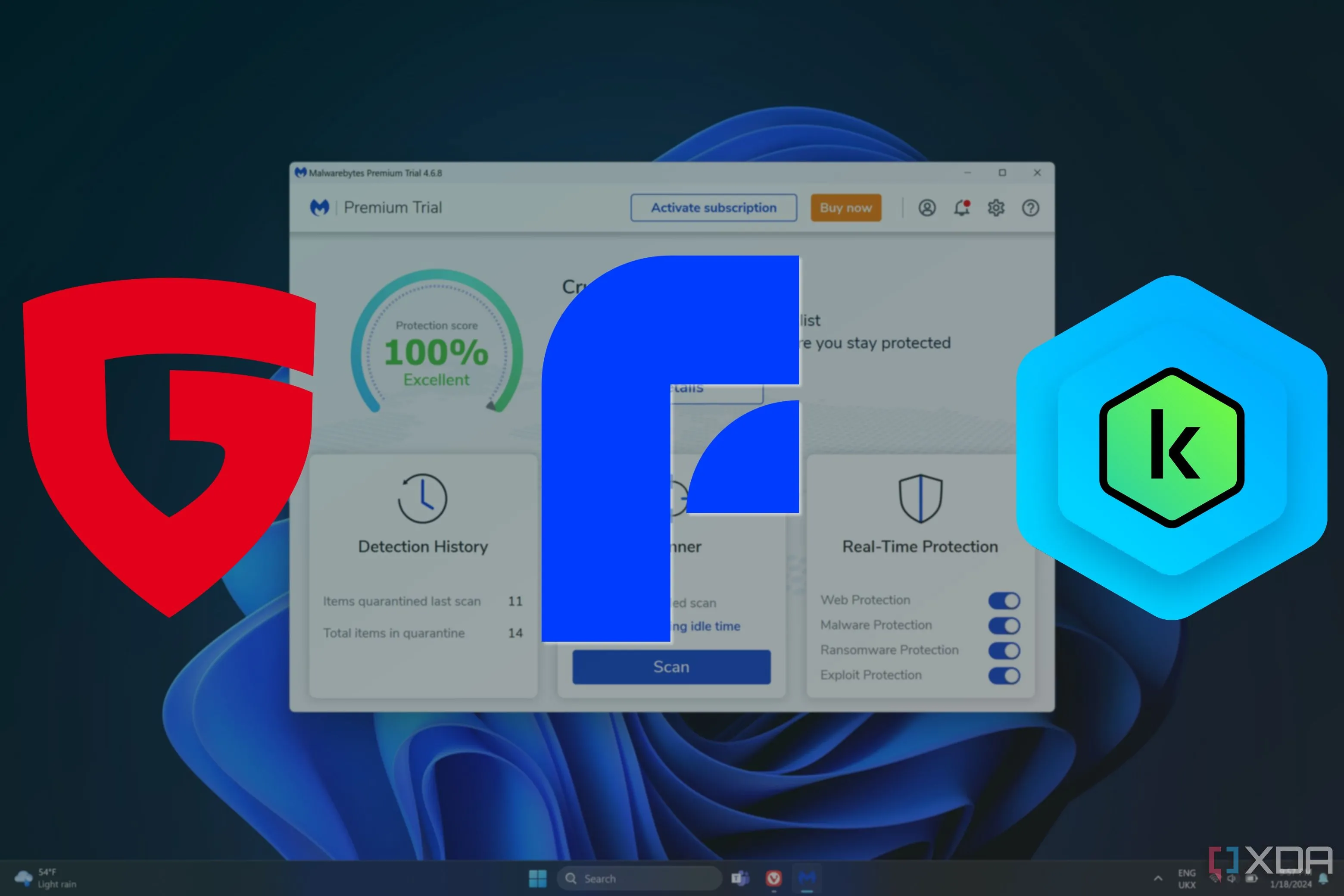 Màn hình Windows 11 với biểu tượng các phần mềm diệt virus hàng đầu như Malwarebytes, Bitdefender
Màn hình Windows 11 với biểu tượng các phần mềm diệt virus hàng đầu như Malwarebytes, Bitdefender
Ngay cả khi bạn sử dụng một chương trình chống phần mềm độc hại của bên thứ ba, bạn vẫn có thể để Microsoft Defender chạy các bản quét phần mềm độc hại định kỳ để có thêm lớp bảo vệ chống lại các mối đe dọa.
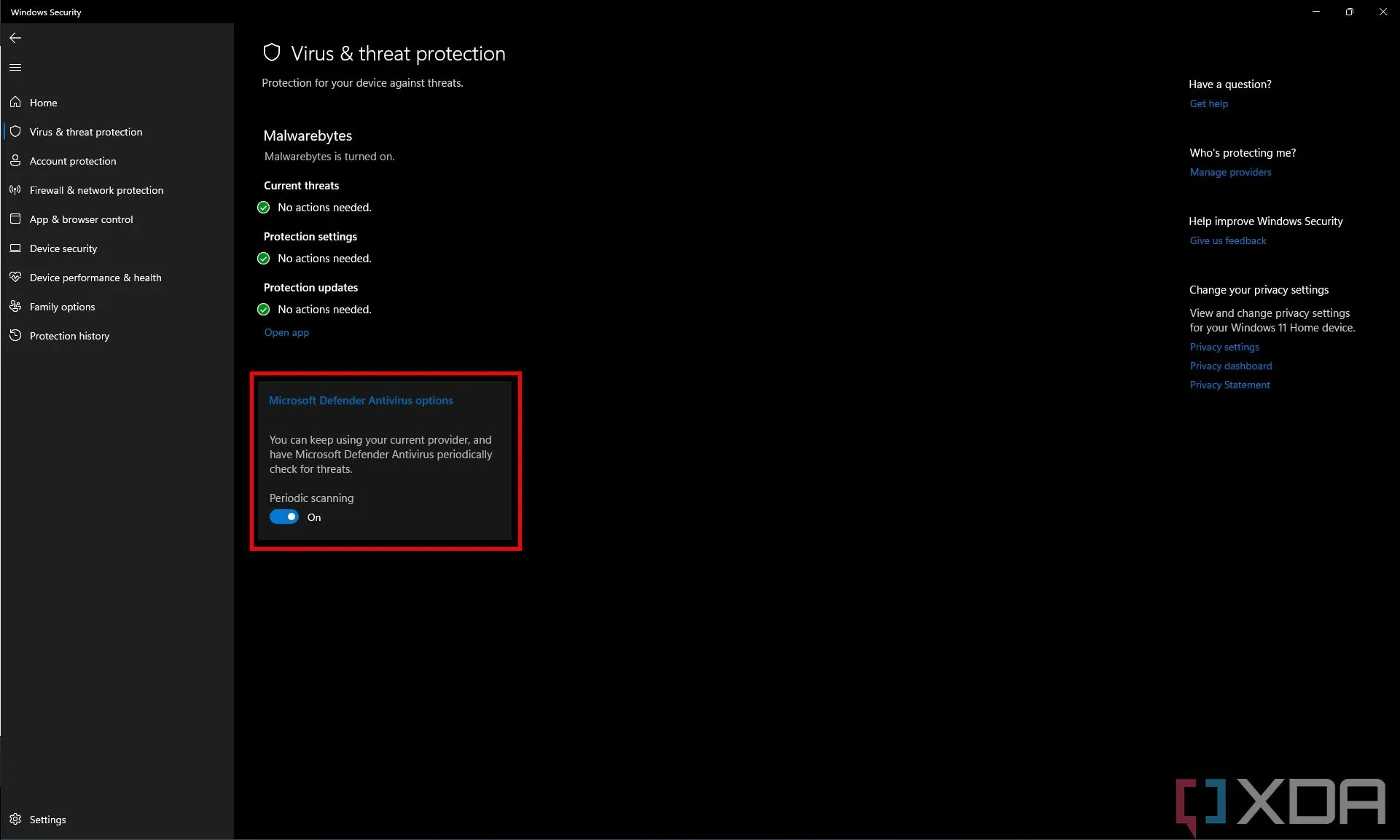 Cài đặt Microsoft Defender cho phép quét định kỳ khi có phần mềm diệt virus khác
Cài đặt Microsoft Defender cho phép quét định kỳ khi có phần mềm diệt virus khác
Vô hiệu hóa tường lửa trong Microsoft Defender
Một tính năng khác mà bạn có thể muốn tắt trong Microsoft Defender là tường lửa. Tường lửa giúp giám sát mạng của bạn để tìm các yêu cầu có khả năng gây nguy hiểm và chặn bất kỳ mối đe dọa nào mà nó phát hiện. Đây là một cài đặt riêng biệt với tính năng bảo vệ phần mềm độc hại và nó không bị vô hiệu hóa khi bạn cài đặt một phần mềm chống phần mềm độc hại khác. Dưới đây là cách tắt tường lửa:
- Mở ứng dụng Bảo mật Windows.
- Nhấp vào Tường lửa & bảo vệ mạng trong menu chính hoặc bảng điều khiển bên trái.
- Bạn có thể chọn cài đặt tường lửa riêng biệt cho mạng miền (Domain networks), mạng riêng tư (Private networks) và mạng công cộng (Public networks). Nhấp vào tùy chọn phù hợp, mặc dù chúng tôi không khuyến nghị tắt tường lửa cho mạng công cộng.
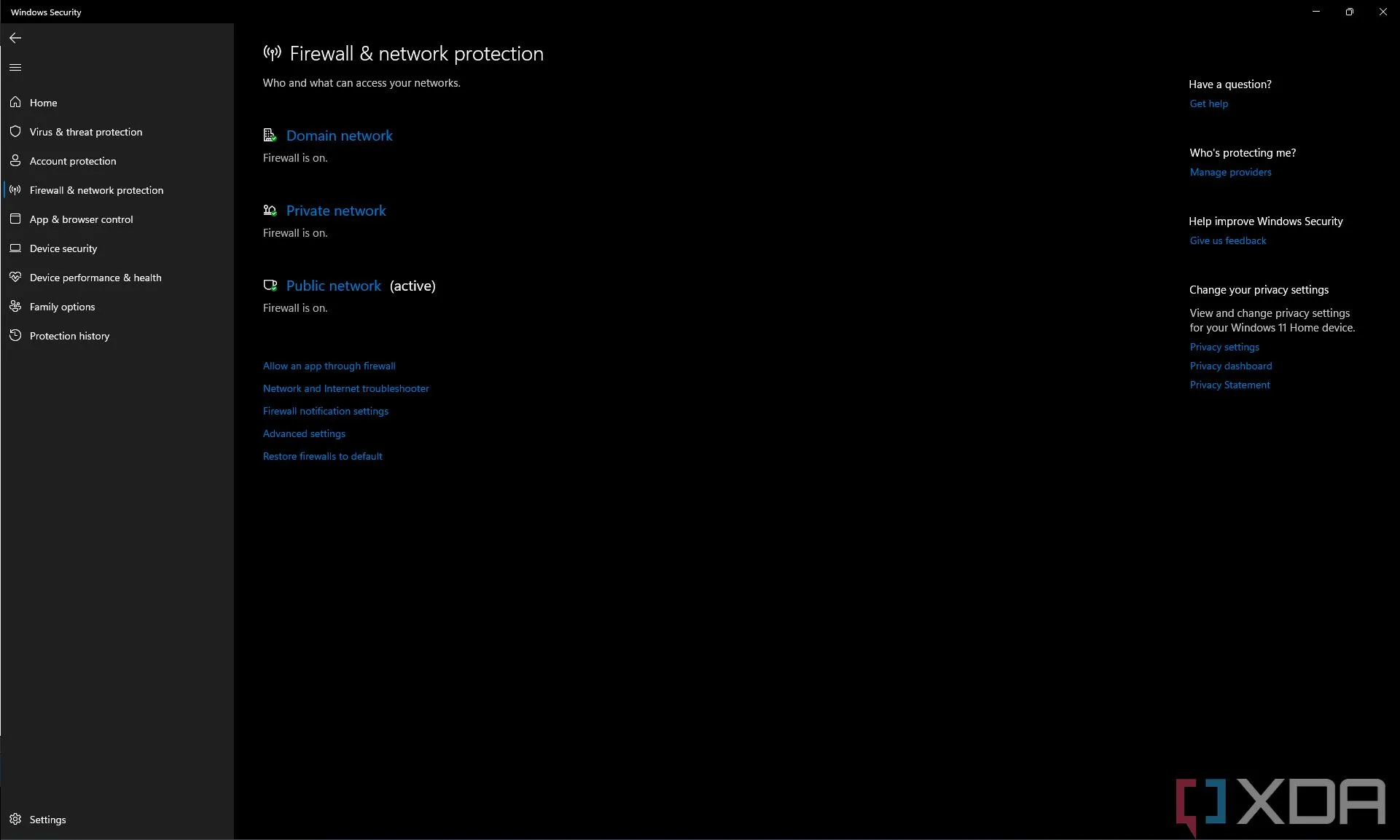 Phần "Tường lửa & bảo vệ mạng" trong ứng dụng Bảo mật Windows
Phần "Tường lửa & bảo vệ mạng" trong ứng dụng Bảo mật Windows - Chuyển nút gạt dưới mục Tường lửa Microsoft Defender sang trạng thái Tắt.
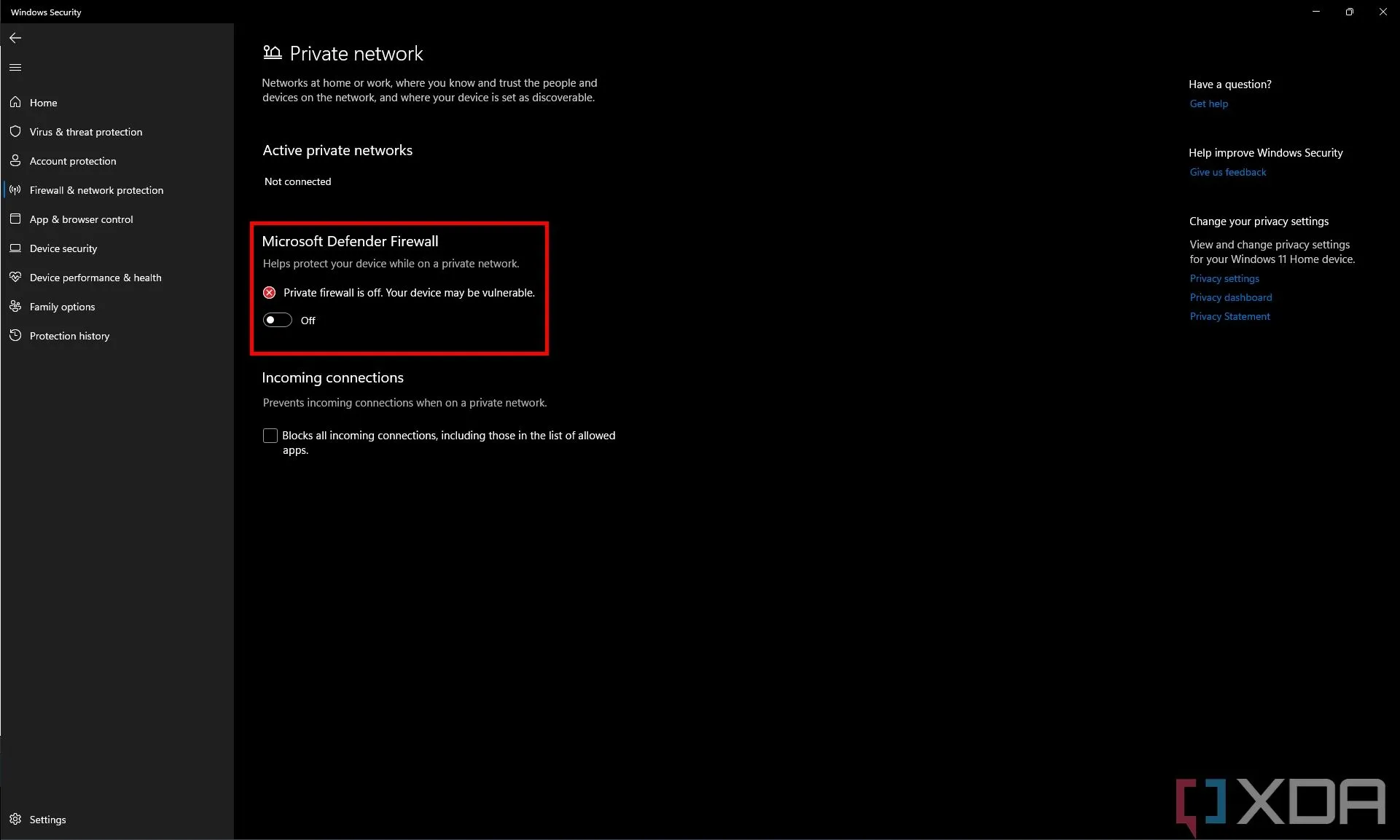 Cài đặt Tường lửa Microsoft Defender cho mạng riêng với tường lửa đã tắt
Cài đặt Tường lửa Microsoft Defender cho mạng riêng với tường lửa đã tắt - Lặp lại quy trình này cho các loại mạng khác nếu cần thiết.
Cách vô hiệu hóa Microsoft Defender vĩnh viễn (Không khuyến nghị)
Cho đến nay, chúng ta đã tìm hiểu các phương pháp để tắt tạm thời một số phần của Windows Defender hoặc thay thế chúng bằng một ứng dụng khác. Điều này là bởi vì việc vô hiệu hóa Microsoft Defender vĩnh viễn rất nguy hiểm và không được khuyến nghị dưới bất kỳ hình thức nào. Tuy nhiên, nếu bạn hiểu rõ rủi ro và vẫn muốn tiến hành, chúng tôi đã liệt kê các bước cần thiết dưới đây.
Lưu ý quan trọng: Vô hiệu hóa Microsoft Defender mà không có giải pháp thay thế có thể khiến máy tính của bạn bị mất khả năng bảo vệ nghiêm trọng trước các cuộc tấn công trực tuyến, dẫn đến mất dữ liệu nhạy cảm hoặc thậm chí khiến máy tính không thể sử dụng được. Đừng tắt nó trừ khi bạn thực sự biết mình đang làm gì.
Đầu tiên, bạn cần tắt tính năng chống giả mạo (Tamper Protection) để có thể thay đổi cài đặt của Defender:
- Mở ứng dụng Bảo mật Windows.
- Nhấp vào Bảo vệ khỏi virus & mối đe dọa.
- Trong phần Cài đặt bảo vệ khỏi virus & mối đe dọa, nhấp vào Quản lý cài đặt.
- Cuộn xuống mục Chống giả mạo và chuyển nút gạt sang trạng thái Tắt.
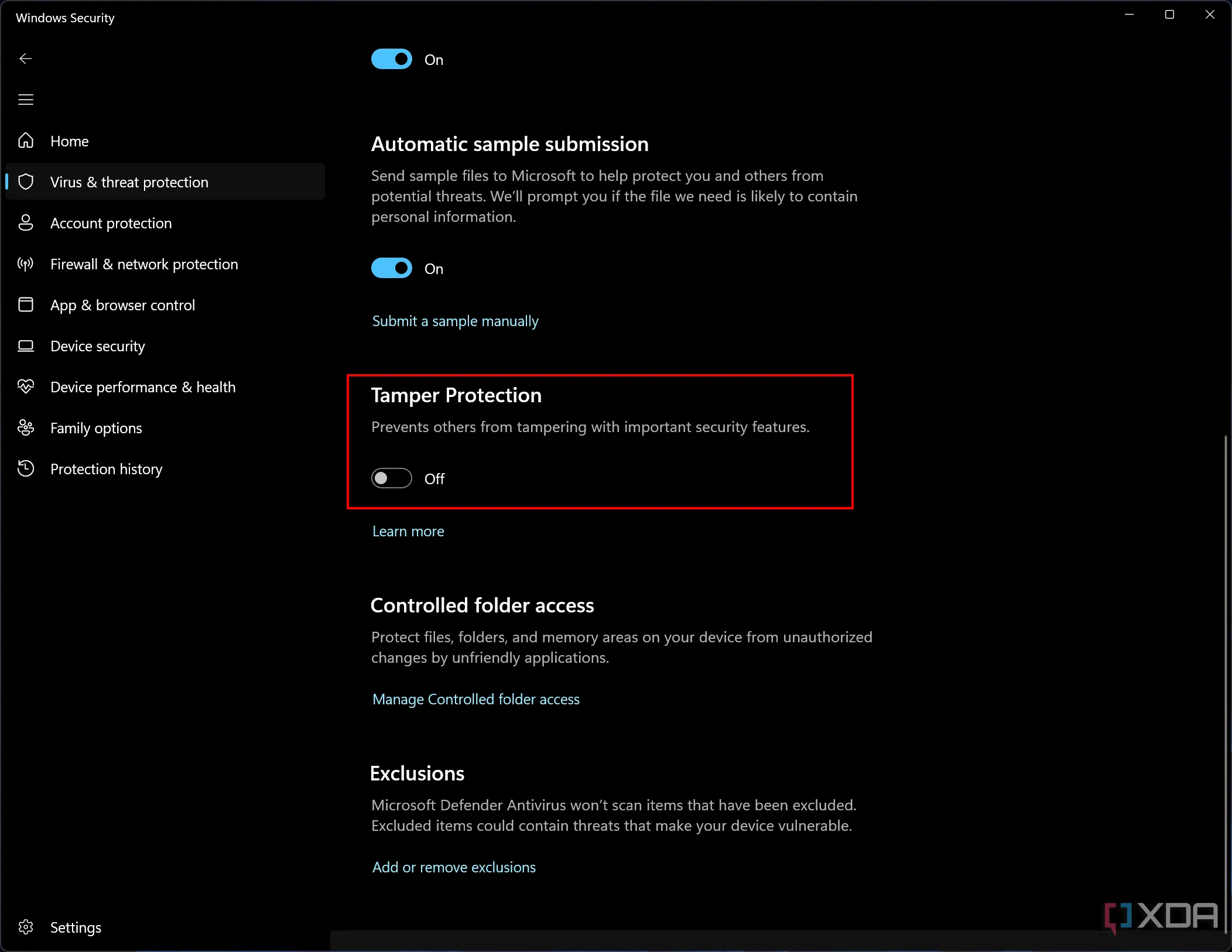 Màn hình Bảo mật Windows với tính năng Chống giả mạo (Tamper Protection) đã tắt
Màn hình Bảo mật Windows với tính năng Chống giả mạo (Tamper Protection) đã tắt - Ngoài ra, bạn cũng nên tắt tính năng bảo vệ theo thời gian thực như đã mô tả ở đầu bài viết.
Điều này sẽ cho phép bạn tắt Microsoft Defender bằng một trong các phương pháp sau.
Tắt Microsoft Defender bằng Group Policy Editor (Chỉ dành cho Windows Pro trở lên)
Một cách để vô hiệu hóa Microsoft Defender là sử dụng Group Policy Editor, công cụ này chỉ có sẵn trên các phiên bản Windows 11 Pro trở lên. Nếu bạn đang sử dụng Windows 11 Home, bạn sẽ không thể thực hiện theo các bước này.
- Nhấn Windows + R trên bàn phím để mở hộp thoại Run.
- Gõ gpedit.msc và nhấn Enter để khởi chạy Group Policy Editor.
- Trong mục Computer Configuration ở bảng điều khiển bên trái, chọn Administrative Templates.
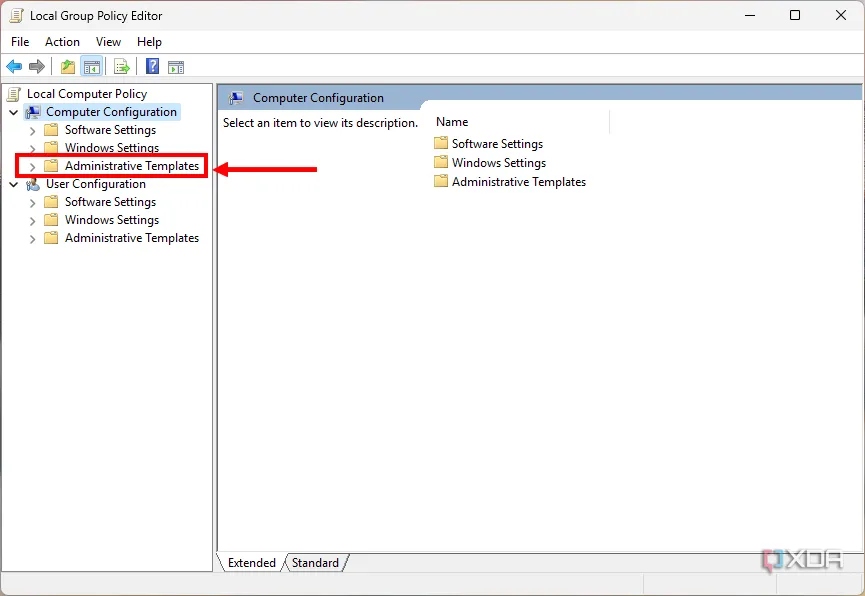 Giao diện Group Policy Editor với tùy chọn "Administrative Templates" được chọn
Giao diện Group Policy Editor với tùy chọn "Administrative Templates" được chọn - Chọn Windows Components.
- Tìm và mở thư mục Microsoft Defender Antivirus.
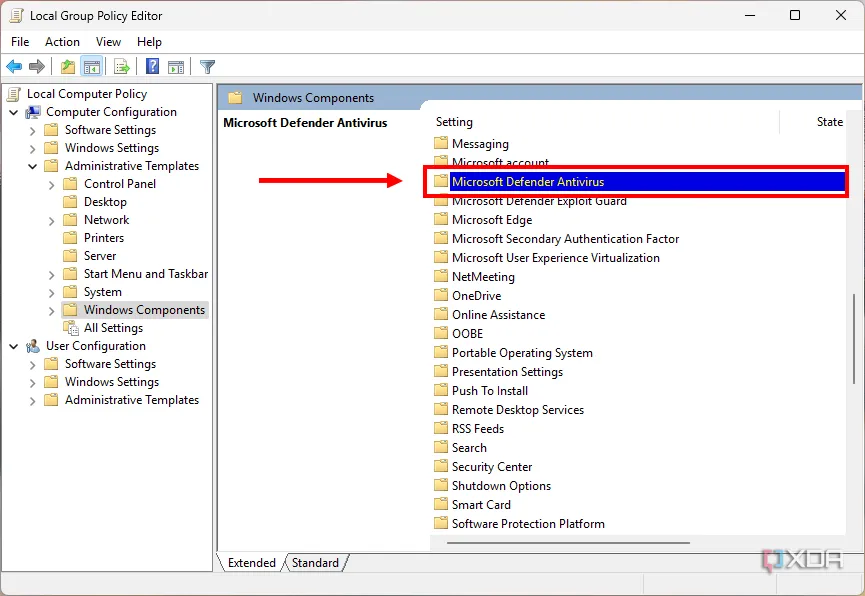 Thư mục "Microsoft Defender Antivirus" trong Group Policy Editor
Thư mục "Microsoft Defender Antivirus" trong Group Policy Editor - Nhấp đúp vào tùy chọn có tên Turn off Microsoft Defender Antivirus.
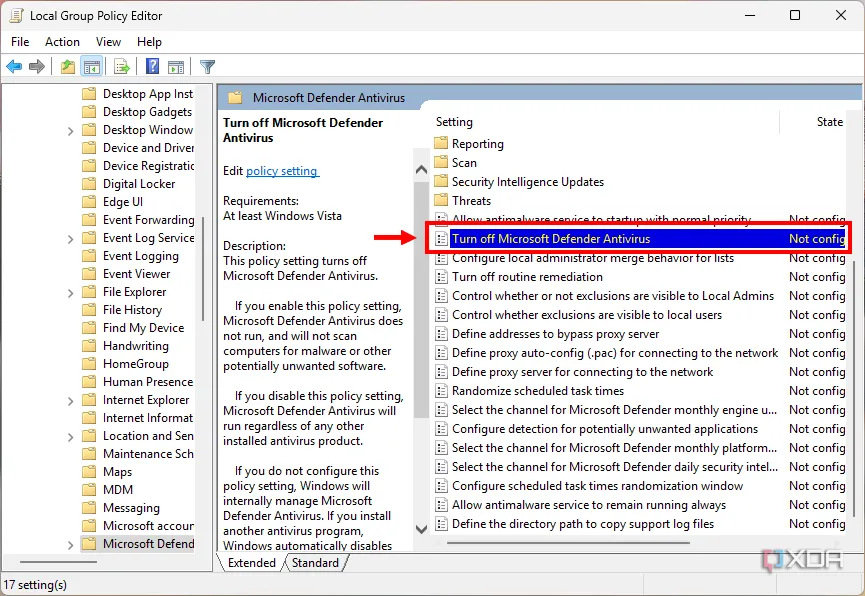 Tùy chọn "Turn off Microsoft Defender Antivirus" trong Group Policy Editor
Tùy chọn "Turn off Microsoft Defender Antivirus" trong Group Policy Editor - Trong hộp thoại xuất hiện, chọn tùy chọn Enabled và sau đó nhấp vào OK.
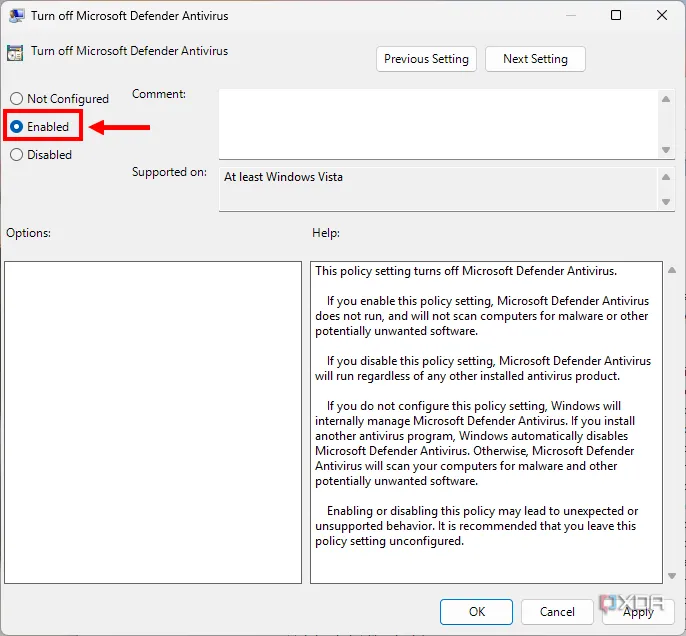 Cài đặt chính sách "Turn off Microsoft Defender Antivirus" được đặt thành "Enabled"
Cài đặt chính sách "Turn off Microsoft Defender Antivirus" được đặt thành "Enabled" - Khởi động lại máy tính của bạn để hoàn tất việc áp dụng cài đặt.
Microsoft Defender bây giờ sẽ bị vô hiệu hóa, bạn có thể xác minh điều này trong ứng dụng Bảo mật Windows, vì các cài đặt bảo vệ khỏi virus và mối đe dọa sẽ không tải đúng cách.
Tắt Microsoft Defender bằng Registry Editor
Một cách khác để vô hiệu hóa Microsoft Defender trên Windows 11 là sử dụng Registry Editor, công cụ này có sẵn trên tất cả các phiên bản Windows 11. Đây là cách thực hiện:
- Mở menu Start và tìm kiếm regedit. Trong kết quả tìm kiếm, nhấp vào Chạy với tư cách quản trị viên dưới mục Registry Editor ở bảng điều khiển bên phải. Nhấp Có để xác nhận.
- Điều hướng đến đường dẫn sau trong Registry Editor (bạn có thể sao chép và dán vào thanh địa chỉ):
ComputerHKEY_LOCAL_MACHINESOFTWAREPoliciesMicrosoftWindows Defender - Nhấp chuột phải vào một khu vực trống của bảng điều khiển chính và chọn New > DWORD (32-bit) Value.
 Giao diện Registry Editor với tùy chọn tạo giá trị DWORD (32-bit) mới
Giao diện Registry Editor với tùy chọn tạo giá trị DWORD (32-bit) mới - Đổi tên giá trị thành DisableAntiSpyware, sau đó nhấn Enter.
- Nhấp đúp vào giá trị để thay đổi thuộc tính của nó.
- Đặt Value data thành 1. Mục Base nên là Hexadecimal. Nhấp OK.
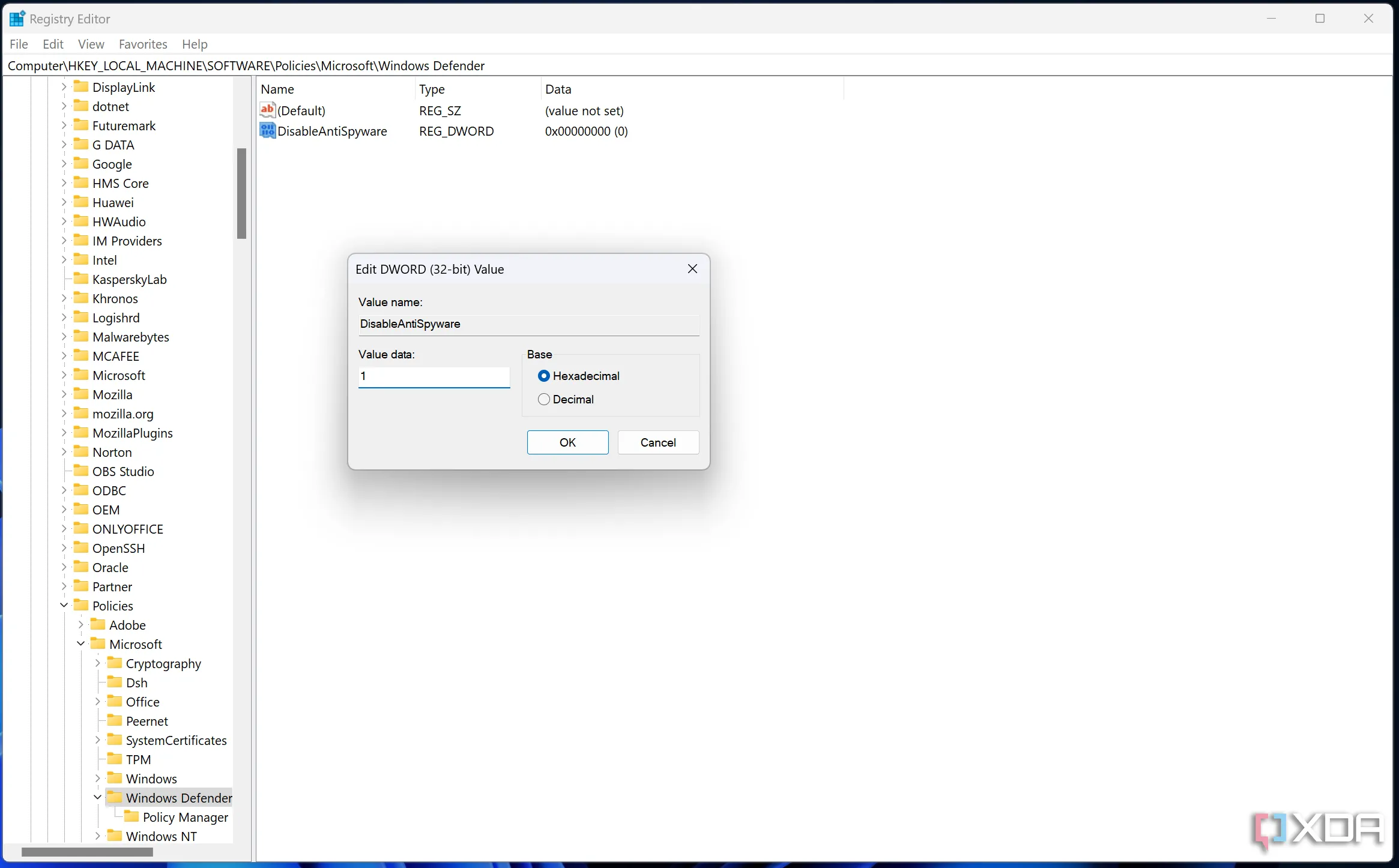 Cửa sổ chỉnh sửa giá trị "DisableAntiSpyware" trong Registry Editor
Cửa sổ chỉnh sửa giá trị "DisableAntiSpyware" trong Registry Editor - Đóng Registry Editor và khởi động lại PC của bạn để áp dụng các thay đổi.
Nếu bạn muốn hoàn tác, chỉ cần điều hướng đến cùng đường dẫn trong Registry Editor và xóa giá trị bạn đã tạo.
Sử dụng Command Prompt (Windows Terminal) để tắt Microsoft Defender
Nếu bạn muốn sử dụng giao diện dòng lệnh để thay đổi các cài đặt này, bạn có thể sử dụng Command Prompt hoặc Windows Terminal để thêm giá trị registry nhằm vô hiệu hóa Microsoft Defender. Để làm điều này, chỉ cần làm theo các bước sau:
- Nhấn Windows + X và chọn Terminal (Admin) từ menu.
- Sao chép và dán lệnh sau vào Windows Terminal, sau đó nhấn Enter:
reg add "HKEY_LOCAL_MACHINESOFTWAREPoliciesMicrosoftWindows Defender" /v DisableAntiSpyware /t REG_DWORD /d 1 /f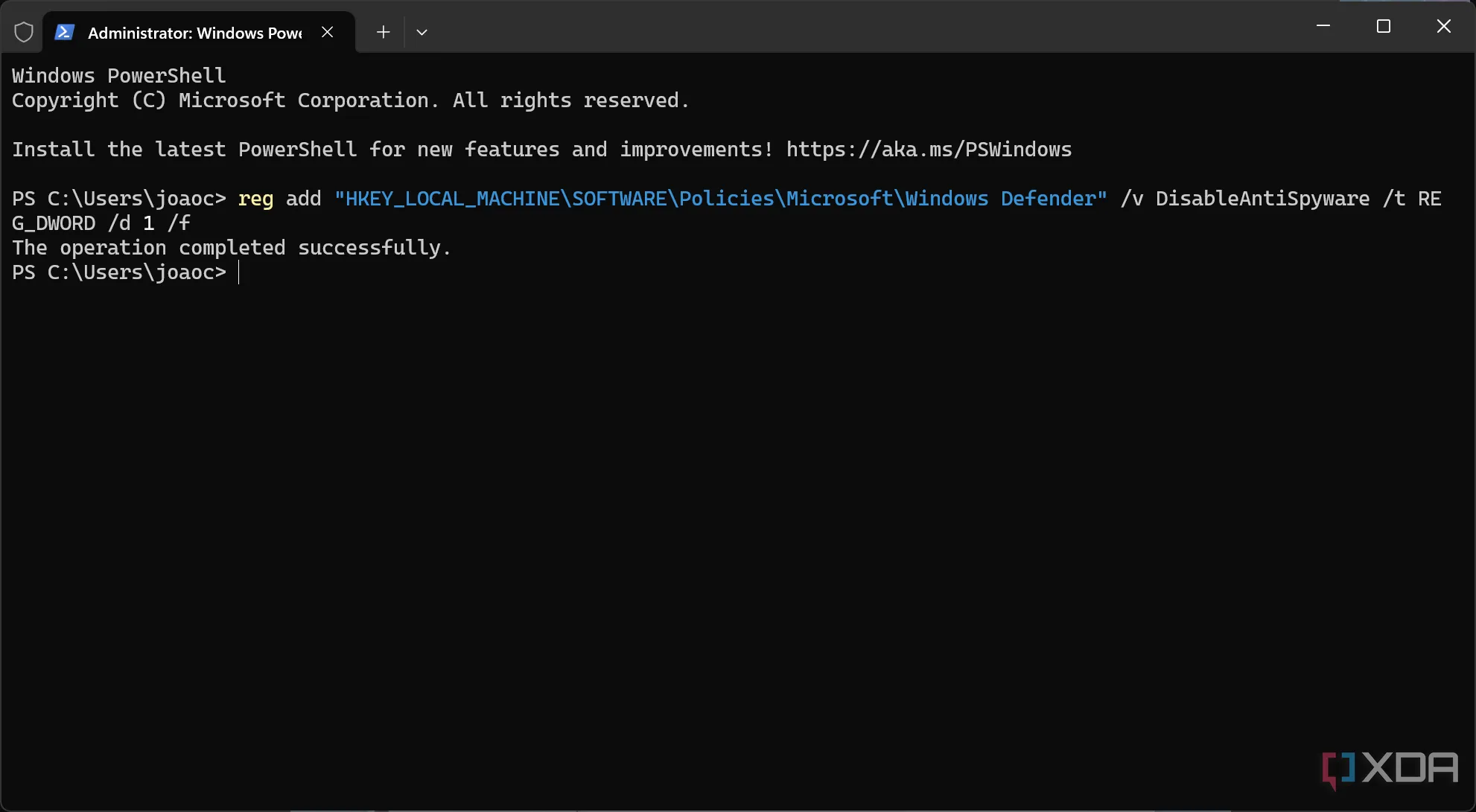 Cửa sổ Windows Terminal hiển thị lệnh CMD để vô hiệu hóa Microsoft Defender
Cửa sổ Windows Terminal hiển thị lệnh CMD để vô hiệu hóa Microsoft Defender - Bạn sẽ thấy một thông báo xác nhận. Đóng Windows Terminal và khởi động lại máy tính để các thay đổi có hiệu lực.
Để hoàn tác quá trình này và xóa giá trị bạn đã tạo, bạn có thể sử dụng lệnh này để xóa khóa registry:
reg delete "HKEY_LOCAL_MACHINESOFTWAREPoliciesMicrosoftWindows Defender" /v DisableAntiSpyware /fCách kiểm tra trạng thái Microsoft Defender
Nếu bạn đã thực hiện các bước trên và muốn đảm bảo Microsoft Defender đã bị vô hiệu hóa, bạn chỉ cần làm theo các bước sau:
- Nhấn Windows + X hoặc nhấp chuột phải vào biểu tượng Windows trên thanh tác vụ và chọn Terminal.
- Nhập lệnh sau:
Get-MpComputerStatus | select AMRunningMode - Kiểm tra xem bảng có hiển thị Not Running hay không. Trong ví dụ dưới đây, bạn có thể thấy dịch vụ vẫn đang hoạt động vì nó hiển thị Normal:
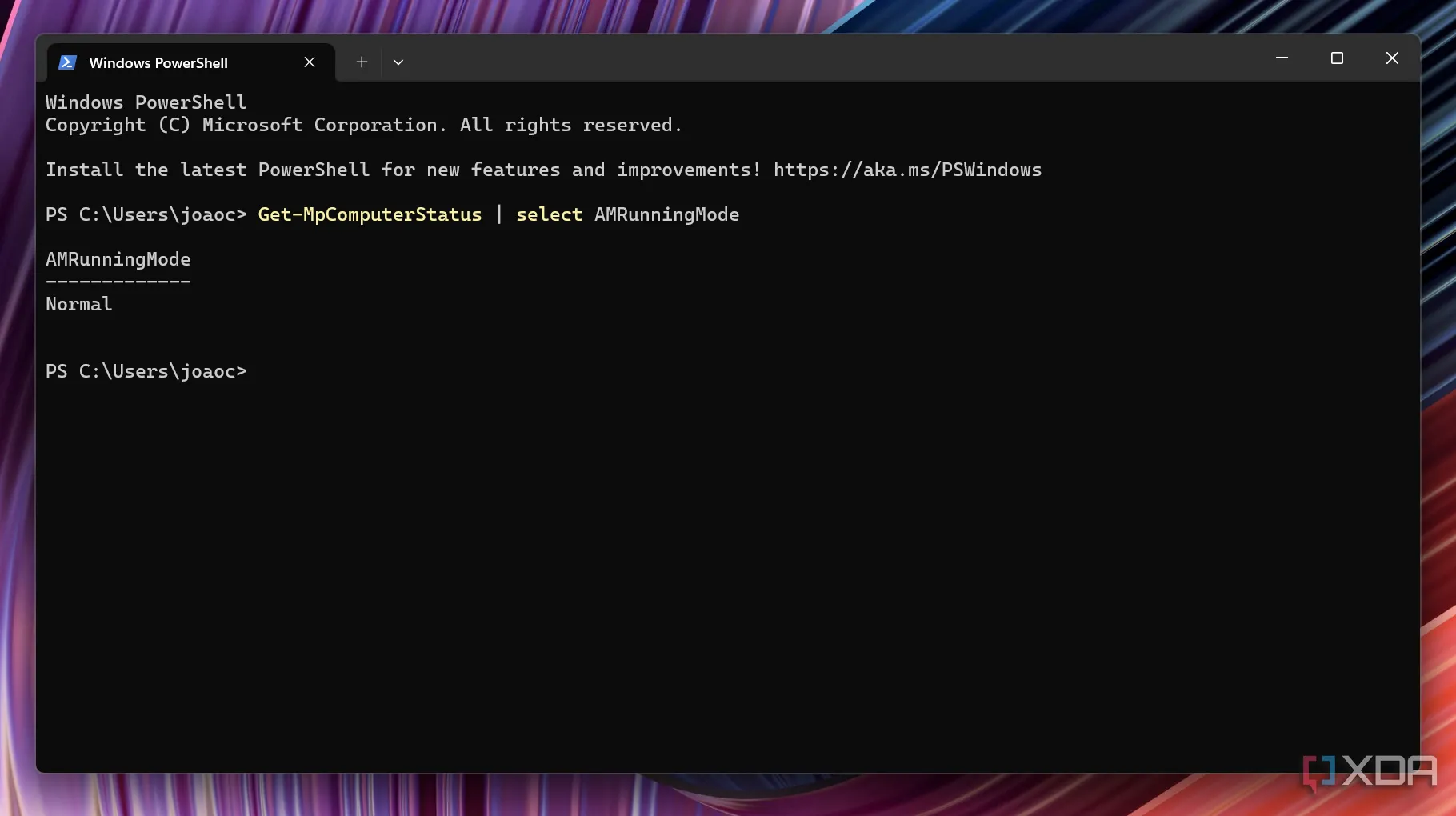 Kết quả kiểm tra trạng thái Microsoft Defender trong Windows Terminal hiển thị "Normal"
Kết quả kiểm tra trạng thái Microsoft Defender trong Windows Terminal hiển thị "Normal"
Kết luận
Các bước trên đã cung cấp đầy đủ thông tin bạn cần biết để quản lý và vô hiệu hóa Microsoft Defender trên Windows 11. Tuy nhiên, một lần nữa, chúng tôi mạnh mẽ khuyến cáo bạn không nên tắt vĩnh viễn Defender nếu không có một giải pháp bảo mật thay thế. Lý do Microsoft làm cho việc vô hiệu hóa Defender trở nên khó khăn là bởi vì nó là lá chắn bảo vệ đầu tiên và quan trọng nhất cho hệ thống của bạn. Nếu bạn thực sự không tin tưởng vào Microsoft Defender, lựa chọn tốt nhất vẫn là sử dụng một giải pháp bảo mật của bên thứ ba đáng tin cậy để thay thế nó, thay vì để máy tính của bạn không được bảo vệ. Bảo vệ dữ liệu và hệ thống là yếu tố then chốt để đảm bảo trải nghiệm sử dụng máy tính an toàn và ổn định.
Nếu bạn có bất kỳ câu hỏi nào về các bước thực hiện hoặc cần tư vấn thêm về phần mềm bảo mật, đừng ngần ngại để lại bình luận phía dưới.